So beheben Sie das Problem: iMessage muss aktiviert sein, um diese Nachricht zu senden
"Ich kann plötzlich keine Nachrichten mehr senden und es heißt Zum Senden dieser Nachricht muss iMessage aktiviert sein, wie kann ich dieses Problem beheben? Als integrierter Nachrichtendienst auf iOS-Geräten ermöglicht iMessage das Senden und Empfangen von Textnachrichten, Fotos, Videos, Sprachnachrichten und mehr mit anderen Personen, die ebenfalls ein iPhone oder iPad verwenden. Diese Anleitung hilft Ihnen, den Fehler, dass iMessage nicht schnell gesendet wird, zu beheben.
SEITENINHALT:
Teil 1: Was bedeutet „iMessage muss aktiviert sein“?
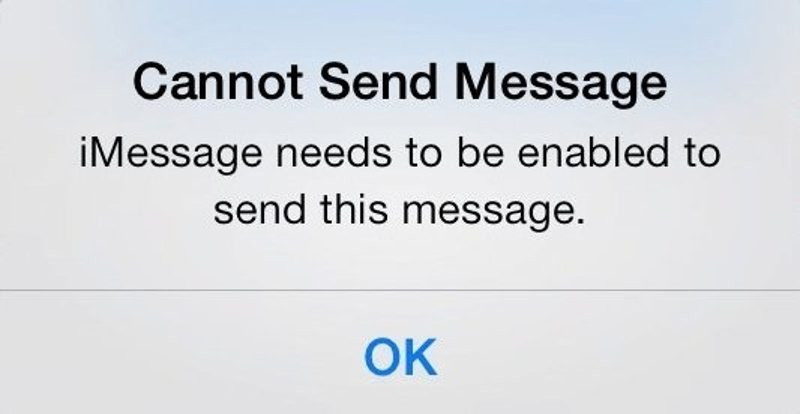
Nach der Einrichtung können Sie iMessages über eine Internetverbindung auf Ihrem iPhone senden und empfangen. iMessage nutzt Ihren Mobilfunktarif nicht, Sie müssen Ihre Telefonnummer und E-Mail-Adresse jedoch mit dem Messaging-Dienst verknüpfen. Bei Problemen können Sie keine Nachrichten senden und iMessage muss aktiviert werden.
Teil 2: So beheben Sie das Problem „iMessage muss aktiviert sein, um diese Nachricht zu senden“
Lösung 1: Aktivieren Sie iMessage
Was bedeutet „iMessage muss aktiviert sein“? Wie die Fehlermeldung besagt, müssen Sie iMessage aktivieren, bevor Sie Nachrichten senden und empfangen können. Wenn Sie die Funktion bereits aktiviert haben, sollten Sie sie erneut aktivieren.
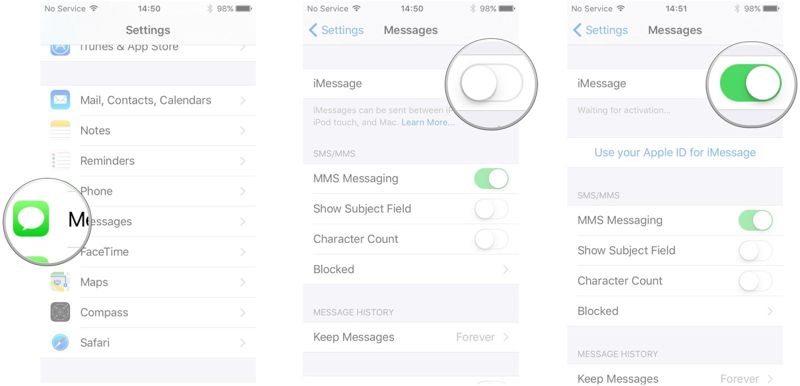
Schritt 1. Führen Sie die Einstellungen App von Ihrem Startbildschirm aus.
Schritt 2. Finden und wählen Messages.
Schritt 3. Schalten Sie den ein iMessage Option. Wenn sie bereits aktiviert ist, schalten Sie sie aus und wieder ein.
Lösung 2: Telefonnummer überprüfen
Wenn Sie die mit iMessage verknüpfte Telefonnummer oder E-Mail-Adresse nicht mehr verwenden, wird die Fehlermeldung angezeigt, dass iMessage zwar aktiviert, aber nicht funktioniert. Überprüfen und aktualisieren Sie die Sende- und Empfangsinformationen.
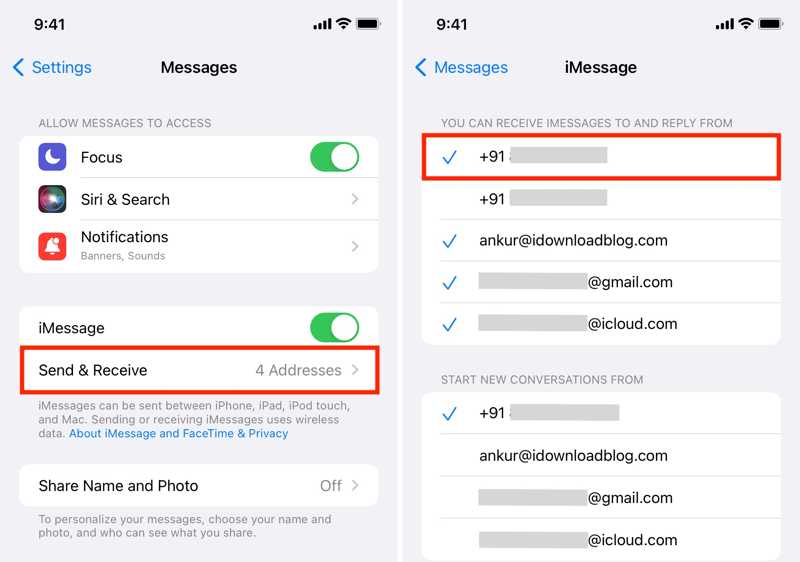
Schritt 1. Wählen Messages in Ihrem Einstellungen App.
Schritt 2. Zylinderkopfschrauben Senden empfangen unter dem iMessage .
Schritt 3. Überprüfen und wählen Sie erreichbare Telefonnummern und E-Mail-Adressen unter SIE KÖNNEN BILDNACHRICHTEN EMPFANGEN UND VON DIESEM ANTWORTEN und STARTEN SIE NEUE GESPRÄCHE AUS Überschriften.
Lösung 3: Überprüfen Sie den Internetzugang
Wie bereits erwähnt, funktioniert iMessage über eine Internetverbindung. Bei einem schlechten Netzwerk funktioniert der Nachrichtendienst nach der Aktivierung von iMessage auf dem iPhone 17/16/15 und anderen Modellen nicht.
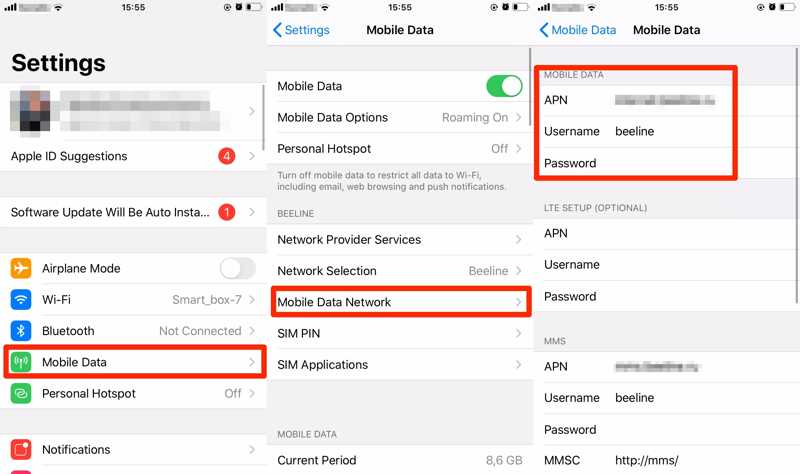
Schritt 1. Gehen Sie zum Einstellungen App.
Schritt 2. Wenn Sie ein Wi-Fi-Netzwerk verwenden, tippen Sie auf Mobile Daten, und schalten Sie das ein Mobile Daten .
Wenn Ihr Mobilfunkempfang schlecht ist, tippen Sie auf WLAN, Umschalten WLANund stellen Sie eine Verbindung zu einem WLAN-Netzwerk her.
Lösung 4: Melden Sie sich erneut bei Ihrer Apple-ID an
Wenn Sie Ihr Passwort oder Ihre Apple-ID-Informationen geändert haben, aktualisieren Sie diese am besten in iMessage. Wenn Ihre Apple-ID nicht mit Ihrem Gerät verbunden ist, tritt außerdem die Fehlermeldung „iMessage muss aktiviert sein, um diese Nachricht zu senden“ auf. Wenn Sie Vergessen Sie Ihr Apple-ID-Passwort, können Sie es ganz einfach mit Ihrer Telefonnummer zurücksetzen.
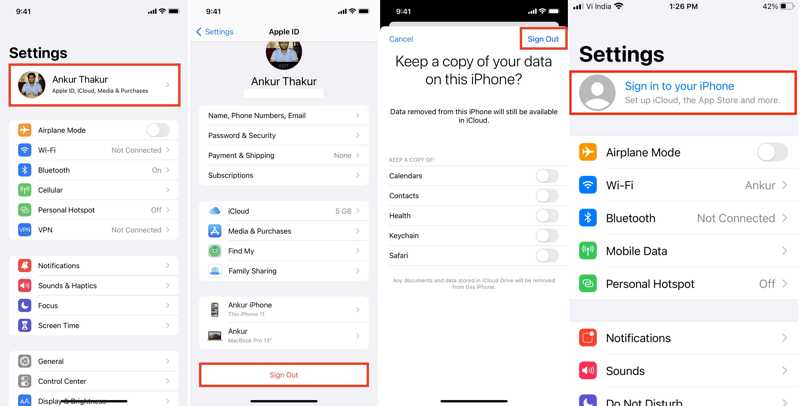
Schritt 1. Tippen Sie auf Ihr Profil in Ihrem Einstellungen App.
Schritt 2. Drücken Sie auf Abmelden Knopf unten und drücke Abmelden wieder in der oberen rechten Ecke.
Schritt 3. Als nächstes zurück zum Einstellungen und tippen Sie auf Melden Sie sich bei Ihrem iPhone an. Geben Sie Ihre Apple-ID und Ihr Passwort ein.
Lösung 5: Proxy deaktivieren
Manche Nutzer nutzen Proxys auf ihren iPhones, um die Internetverbindung zu verschlüsseln und Internetaktivitäten zu verbergen. Dies kann jedoch dazu führen, dass iMessage zwar aktiviert, aber nicht funktioniert. Sie können das virtuelle private Netzwerk deaktivieren.
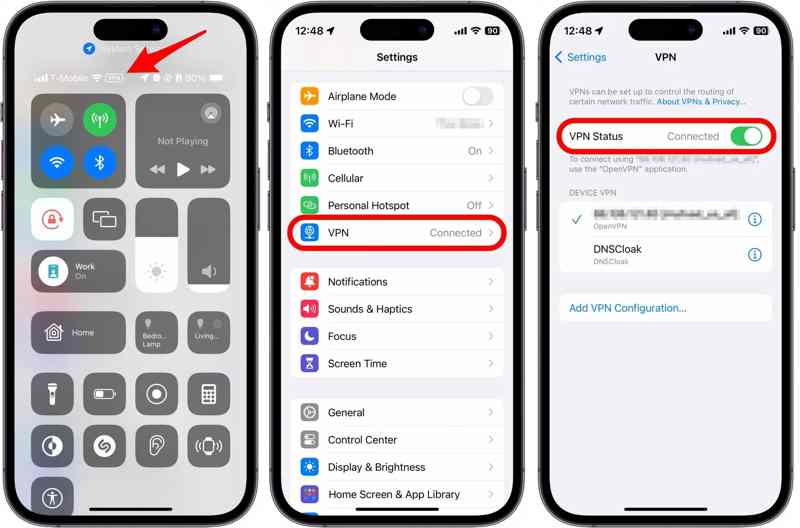
Schritt 1. Geben Sie Ihre Control Center. Wenn Sie das sehen Proxy Etikett, führen Sie die Einstellungen App.
Schritt 2. Tippen Sie auf die Proxy Option und schalten Sie sie aus Proxy-Status.
Schritt 3. Versuchen Sie als Nächstes erneut, iMessage zu senden, um zu überprüfen, ob es funktioniert.
Lösung 6: Software aktualisieren
Veraltete Software kann auf iOS-Geräten zu verschiedenen Problemen führen. Wenn das Problem auftritt, dass iMessage zum Senden dieser Nachricht aktiviert werden muss, sollten Sie Ihr iOS auf die neueste Version aktualisieren.
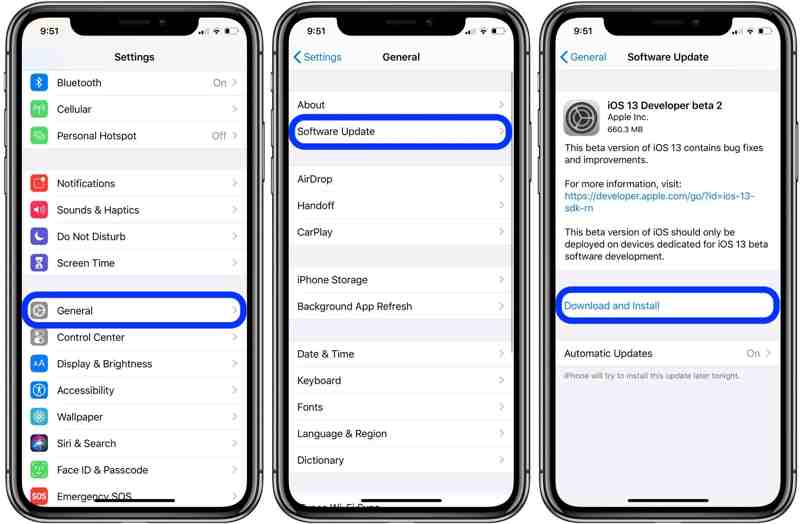
Schritt 1. Gehen Sie zum Einstellungen App.
Schritt 2. Navigieren Allgemein und Software-Update.
Schritt 3. Wenn iOS ein verfügbares Update erkennt, tippen Sie auf Lade und installiere und folgen Sie den Anweisungen, um es zu erhalten.
Lösung 7: Überprüfen Sie den Apple-Serverstatus
iMessage läuft über die Server von Apple, damit Sie Nachrichten senden und empfangen können. Wenn Ihre iMessage-Funktion aktiviert ist, aber nicht funktioniert, müssen Sie den Status der an iMessage beteiligten Apple-Server überprüfen.
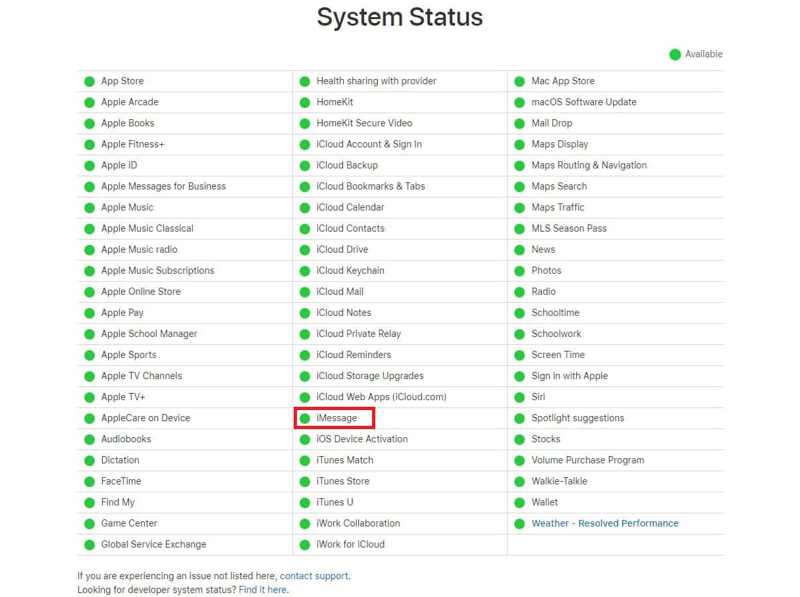
Rufen Sie www.apple.com/support/systemstatus/ in einem Browser auf und überprüfen Sie den Status aller Server in der Liste. Sollte einer ausgefallen sein, warten Sie, bis er wieder funktioniert, und versuchen Sie es dann erneut mit iMessage.
Teil 3: Ultimative Lösung zur Behebung von Problemen mit iMessage
Die gängigen Lösungen sind für den Durchschnittsmenschen etwas komplex. Außerdem funktionieren sie möglicherweise überhaupt nicht. Ab diesem Punkt empfehlen wir Apeaksoft iOS Systemwiederherstellung. Es handelt sich um eine Komplettlösung zur Behebung von Problemen mit aktiviertem, aber nicht funktionierendem iMessage.
Ultimative Lösung zur Behebung des Problems „iMessage muss aktiviert sein, um diese Nachricht zu senden“
- Beheben Sie Softwareprobleme unter iOS, einschließlich nicht funktionierender iMessage.
- Verfügbar in vielen Stationen, beispielsweise für festsitzende iPhones.
- Unterbricht nicht die aktuellen Daten auf Ihrem iOS-Gerät.
- Funktioniert vollständig auf iPhones mit der neuesten iOS-Version.
Sicherer Download
Sicherer Download

So beheben Sie, dass iMessage auf dem iPhone nicht funktioniert
Schritt 1. Verknüpfen Sie Ihr iPhone und Ihren Computer
Starten Sie die beste iMessage-Reparatursoftware, nachdem Sie sie auf Ihrem Computer installiert haben. Verbinden Sie anschließend Ihr iPhone und Ihren Computer mit einem Lightning-Kabel. Sobald Ihr Gerät erkannt wird, klicken Sie auf Start Taste, um weiterzugehen.

Schritt 2. Schnelle Reparatur für das iPhone
Klicken Sie auf die Kostenloses Quick Fix-Link, um eine schnelle Lösung durchzuführen. Diese Funktion ist völlig kostenlos. Wenn sie nicht funktioniert, klicken Sie auf Fixieren. Es kann auch Beheben Sie, dass die iPhone-Tastatur nicht funktioniert und viele andere einfache Fragen.

Schritt 3. Problem mit nicht funktionierenden iMessages beheben
Wähle aus Standart Modus or Erweiterter Modus abhängig vom Status Ihres Geräts, und drücken Sie Schichtannahme. Überprüfen und korrigieren Sie anschließend Ihre Geräteinformationen und klicken Sie auf Nächster um die Firmware herunterzuladen. Anschließend übernimmt die Software den Rest der Arbeit.

Fazit
Dieses Tutorial zeigt, wie Sie iMessage auf Ihrem iPhone aktivieren und Probleme beheben, wenn iMessage nicht funktioniert. Sie können die Lösungen nacheinander befolgen und anwenden, bis der Fehler behoben ist. Apeaksoft iOS System Recovery ist die ultimative Lösung. Bei weiteren Fragen zu diesem Thema können Sie gerne eine Nachricht unter diesem Beitrag hinterlassen.
Ähnliche Artikel
Wenn Ihr iPhone einen Wasserschaden hat, erfahren Sie in diesem Tutorial, was zu tun ist und was nicht, sowie weitere nützliche Informationen.
Warum funktionieren meine iPhone-Kopfhörer nicht, wenn ich sie anschließe? Wie bekomme ich iPhone-Kopfhörer zum Laufen? Sehen Sie sich 3 Tipps an, um zu beheben, dass Kopfhörer auf dem iPhone/iPad nicht funktionieren.
Wie ändere ich die Fotoauflösung auf dem iPhone? Kann ich die Auflösung von Bildern auf dem iPhone erhöhen? Erfahren Sie, wie Sie die niedrige Auflösung von Fotos auf Ihrem iPhone korrigieren.
Repariert Apple kostenlos? Lohnt sich eine iPhone Reparatur? Was kostet die Reparatur eines iPhones? Erfahren Sie, wie Sie eine iPhone-Reparatur in meiner Nähe finden und ein iPhone reparieren.

